Windows پر Screenshot لینے کا طریقہ جاننا ہر کمپیوٹر صارف کے لیے ضروری ہے۔ یہ ایک آسان عمل ہے جو آپ کو اپنی اسکرین پر موجود مواد کو محفوظ کرنے کی اجازت دیتا ہے۔ چاہے آپ کسی اہم معلومات کو محفوظ کرنا چاہیں یا کسی مسئلے کی تصویر لینی ہو، Screenshot لینا ایک مفید ٹول ہے۔
Screenshot لینے کے مختلف طریقے ہیں، جیسے کہ Print Screen، Snipping Tool، اور Windows + Shift + S. ہر طریقہ اپنی خصوصیات اور استعمال کے انداز کے ساتھ آتا ہے، جس سے آپ اپنی ضروریات کے مطابق بہترین طریقہ چن سکتے ہیں۔ اس آرٹیکل میں، ہم ان تمام طریقوں کا تفصیل سے جائزہ لیں گے۔
Windows میں Screenshot لینے کی آسان ترین طریقہ
آجکل، تقریباً ہر شخص کو کبھی نہ کبھی کسی چیز کا screenshot لینے کی ضرورت پڑتی ہے، چاہے وہ اہم معلومات ہوں، کسی ویب پیج کی تصویر ہو یا سوشل میڈیا پر کوئی دلچسپ بات ہو۔ اگر آپ Windows استعمال کر رہے ہیں، تو screenshot لینا بہت آسان ہے۔ آئیے دیکھتے ہیں کہ آپ یہ کس طرح کر سکتے ہیں:
حصہ 1: Print Screen کیز کا استعمال
Windows میں screenshot لینے کا سب سے آسان اور تیز طریقہ Print Screen کیز کا استعمال ہے:
- کلپ بورڈ پر پوری اسکرین کا screenshot: صرف کی بورڈ پر PrtScn دبائیں۔ یہ screenshot کلپ بورڈ پر محفوظ ہو جائے گا، اور آپ اسے کسی بھی ایپ میں پیسٹ کر سکتے ہیں، جیسے کہ Word یا Paint۔
- صرف موجودہ ونڈو کا screenshot: جو ونڈو آپ کھول کر دیکھ رہے ہیں، اس کا screenshot لینے کے لئے Alt + PrtScn دبائیں۔ اس سے صرف فعال ونڈو کا screenshot کلپ بورڈ پر محفوظ ہو گا۔
- فوری screenshot کی حفاظت: Windows + PrtScn دبائیں۔ اس سے پورے سکرین کا screenshot لینے کے ساتھ ہی یہ خودبخود Pictures >> Screenshots فولڈر میں محفوظ ہو جائے گا۔
حصہ 2: Snipping Tool کا استعمال
اگر آپ کو مزید کنٹرول کی ضرورت ہے اور اپنی پسند کی کوئی خاص جگہ کا screenshot لینا ہے، تو Snipping Tool ایک بہترین ٹول ہے:
- شروع کرنے کے لیے، Start Menu میں "Snipping Tool" تلاش کریں اور اسے کھولیں۔
- اپنی پسند کا snip طریقہ منتخب کریں: Free-form Snip, Rectangular Snip, Window Snip, یا Full-screen Snip۔
- اپنا رسمی حصہ منتخب کریں، اور پھر File مینو میں جائیں اور Save As کے آپشن پر کلک کریں تاکہ اسے اپنے کمپیوٹر پر محفوظ کریں۔
حصہ 3: Snip & Sketch کا استعمال
Windows 10 اور 11 میں Snip & Sketch ایک جدید متبادل ہے:
- Windows + Shift + S دبائیں، جس سے آپ کو screenshot لینے کے مختلف اختیارات نظر آئیں گے۔
- جو snip آپ نے لیا ہے وہ بھی کلپ بورڈ پر محفوظ ہو جائے گا اور آپ اسے کسی بھی ایپ میں پیسٹ کر سکتے ہیں۔
- آپ screenshot لینے کے بعد ایک ائیرننگ وہی سکرین بھی دیکھیں گے، جہاں آپ اپنی تصویر میں ترمیم کر سکتے ہیں۔
اس طرح، Windows میں screenshot لینا انتہائی آسان ہے، اور آپ ان طریقوں کو آزما کر دیکھ سکتے ہیں کہ آپ کے لئے کون سا بہترین ہے۔ اب آپ اپنے کمپیوٹر اسکرین کی اہم لمحات کو محفوظ کرنے کی تمام صلاحیتیں رکھتے ہیں!
یہ بھی پڑھیں: بچوں کی ذیابیطس (قسم 1 ذیابیطس) کی مکمل وضاحت – وجوہات، علاج اور بچاؤ کے طریقے اردو میں
Screen Capture کے ٹولز
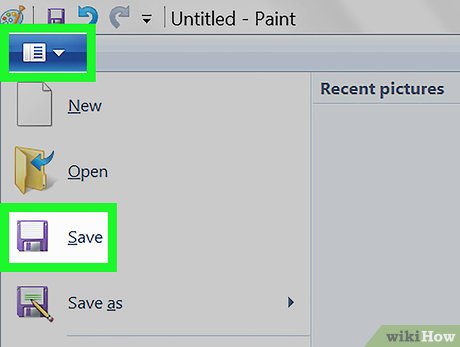
جب بھی آپ کو اپنے Windows کمپیوٹر پر Screenshot لینے کی ضرورت ہوتی ہے، تو آپ کے پاس مختلف screen capture ٹولز موجود ہوتے ہیں۔ ہر ٹول کی اپنی خصوصیات ہیں، اور آپ کی ضروریات کے مطابق، آپ ان میں سے کسی بھی ٹول کا استعمال کر سکتے ہیں۔ یہاں ہم کچھ مشہور اور مؤثر ٹولز کا ذکر کریں گے:
- Snipping Tool: Windows میں موجود یہ بنیادی ٹول بہت ہی آسان ہے۔ آپ اس کا استعمال کرکے سکرین کا منتخب کیا گیا حصہ، پوری اسکرین، یا فعال ونڈو کی تصویر لے سکتے ہیں۔ اس کے ساتھ کچھ سادہ ایڈیٹنگ کی خصوصیات بھی موجود ہیں، جیسے کہ Drawing اور Highlighting۔
- Snip & Sketch: یہ Snipping Tool کا جدید ورژن ہے اور Windows 10 اور اس کے بعد کے ورژنز میں دستیاب ہے۔ آپ اسے استعمال کر کے سکرین شاٹ لینے کے بعد براہ راست ایڈیٹ بھی کر سکتے ہیں، جیسے کہ نوٹس یا ڈرائنگ شامل کرنا۔
- Print Screen key: یہ ایک سادہ لیکن مؤثر طریقہ ہے۔ کی بورڈ پر موجود Print Screen کی کو دبانے سے آپ پوری اسکرین کا Screenshot لے سکتے ہیں۔ اگر آپ صرف فعال ونڈو کا Screenshot لینا چاہتے ہیں تو Alt + Print Screen کا استعمال کریں۔
- Greenshot: یہ ایک مفت اور اوپن سورس ٹول ہے جو خاص طور پر سکرین شاٹس لینے کے لئے ڈیزائن کیا گیا ہے۔ یہ استعمال میں آسان ہے اور آپ کو مختلف فارمیٹس میں تصاویر کو محفوظ کرنے کی سہولت فراہم کرتا ہے۔
- Lightshot: یہ بھی ایک مفت ٹول ہے جو سکرین کے کسی مخصوص حصے کا Screenshot لینے کی سہولت دیتا ہے۔ یہ آپ کو فوری طور پر تصویر کو شیئر کرنے اور ایڈیٹنگ کے آپشن بھی فراہم کرتا ہے۔
ہر ٹول کی اپنی کچھ خاص خصوصیات ہیں، اور آپ ضرورت کے مطابق اپنے لئے موزوں ٹول کا انتخاب کر سکتے ہیں۔ اگر آپ کو صرف بنیادی Screenshot کی ضرورت ہے تو Print Screen key یا Snipping Tool کافی ہیں؛ جبکہ اگر آپ کو مزید تخصیصات درکار ہیں تو Lightshot یا Greenshot جیسے ٹولز بہترین رہیں گے۔
اس طرح آپ Windows پر Screenshot لینے کے لئے مختلف ٹولز کی مدد سے آسانی سے کارکردگی کا مظاہرہ کر سکتے ہیں!
یہ بھی پڑھیں: Pramet Fa Tablet کیا ہے اور اس کے استعمال اور سائیڈ ایفیکٹس
Windows Screenshot کی سیٹنگز
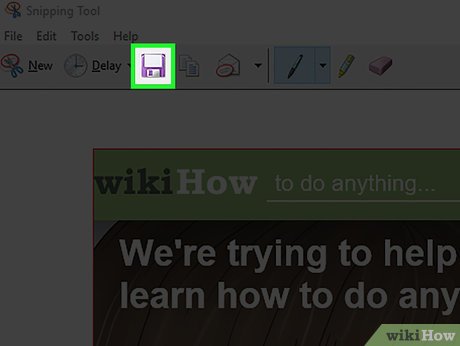
اگر آپ Windows پر Screenshot لینے کی تازہ ترین طریقوں کے بارے میں جاننا چاہتے ہیں تو آپ صحیح جگہ پر ہیں۔ Windows 10 اور 11 دونوں میں، Screenshot لینے کے لیے مختلف سیٹنگز موجود ہیں جو آپ کے تجربے کو مزید آسان اور بہتر بناتی ہیں۔
آج ہم مختلف طریقے اور سیٹنگز پر نظر ڈالیں گے جو آپ Screenshot لینے میں استعمال کر سکتے ہیں:
1. Snipping Tool
Windows میں Snipping Tool ایک مفید پروگرام ہے جو آپ کو مختلف قسم کے Screenshots لینے کی اجازت دیتا ہے۔ اس کے ساتھ، آپ:
- مکمل سکرین
- فعال سکرین
- مخصوص علاقہ
کوئی بھی Screenshot لینے کے لئے، Snipping Tool کو کھولیں، اپنی پسند کی قسم منتخب کریں اور Screenshot لینا شروع کریں۔
2. Snip & Sketch
یہ ایک بہترین اپ ڈیٹ ہے جو Snipping Tool کی جگہ لے رہا ہے۔ اس میں آپ فوری طور پر Screenshot لے سکتے ہیں اور اسے ایڈٹ بھی کر سکتے ہیں:
- Shortcut Key: Windows + Shift + S
- کھڑکی کا منتخب علاقہ کاپی کرنا
اس کے بعد آپ اسے اپنے پسندیدہ ایڈیٹر میں پیسٹ کر سکتے ہیں۔
3. Print Screen Key
سکرین کا مکمل Screenshot لینے کے لئے، آپ Print Screen (PrtScn) کی کا استعمال کر سکتے ہیں۔ آپ یہ سیٹنگ مختلف طریقوں سے کر سکتے ہیں:
- PrtScn: مکمل سکرین کا Screenshot کلپ بورڈ پر کاپی ہوتا ہے۔
- Windows + PrtScn: مکمل سکرین کا Screenshot بن کر Pictures فولڈر میں محفوظ ہوتا ہے۔
4. Game Bar
اگر آپ گیمنگ کرتے ہیں، تو Windows کی Game Bar ایک بہترین آپشن ہے:
- Shortcut Key: Windows + G
- اس کے ذریعے گیمنگ دوران Screenshot لینا آسان ہوتا ہے۔
یہ ہیں کچھ اہم سیٹنگز اور طریقے جو آپ کو Windows پر Screenshot لینے میں مدد فراہم کریں گے۔ آپ اپنی ضروریات کے مطابق ان میں سے کسی بھی طریقے کا استعمال کر سکتے ہیں۔ اگر آپ کو مزید معلومات درکار ہیں تو بلا جھجھک پوچھیں!
Screenshot کو ایڈٹ کرنا
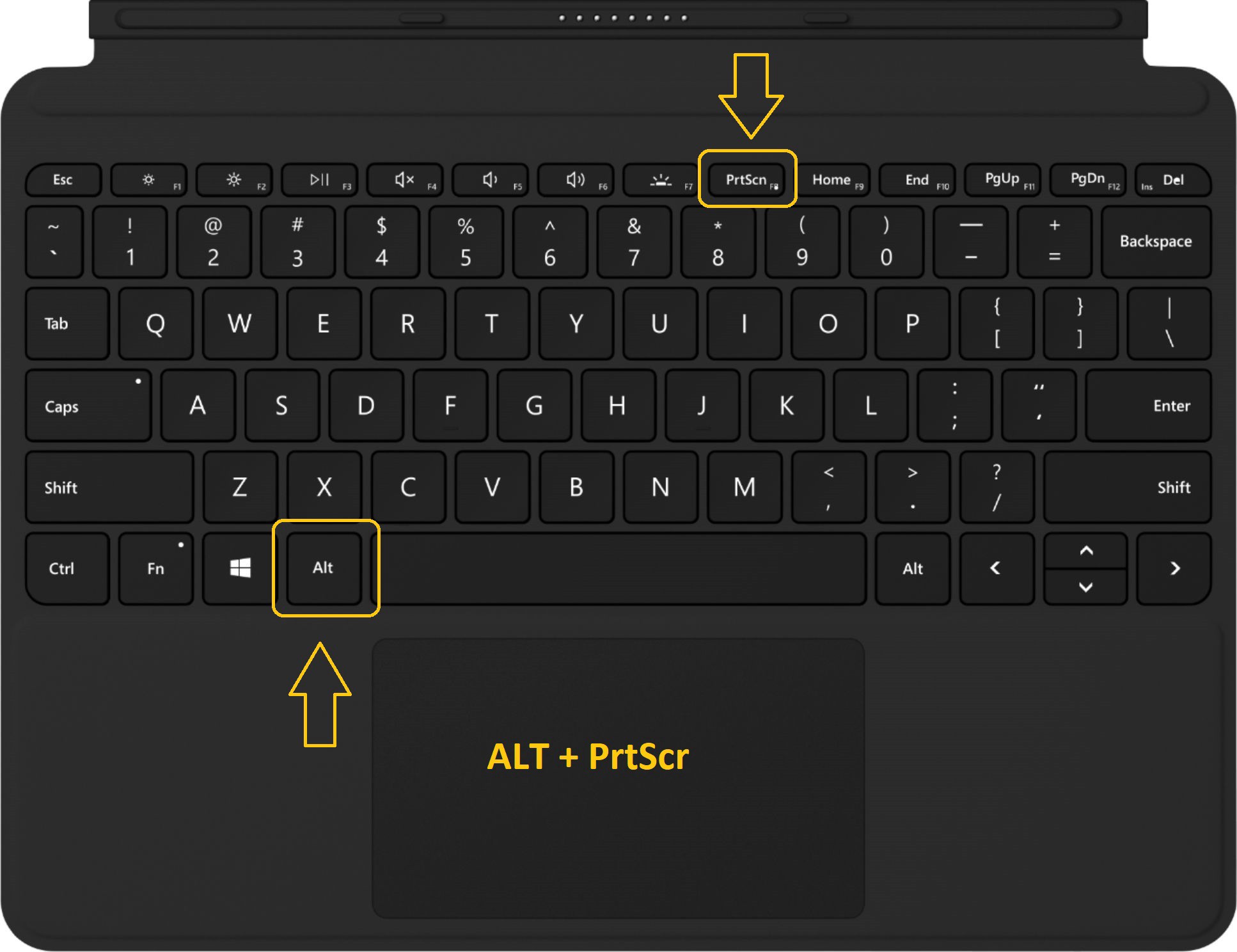
جب آپ Windows پر Screenshot لیتے ہیں، تو بعض اوقات آپ کو اسے ایڈٹ کرنے کی ضرورت پیش آتی ہے تاکہ آپ اپنی ضروریات کے مطابق اسے مزید بہتر بنا سکیں۔ ایڈٹنگ کے لئے مختلف ٹولز اور طریقے موجود ہیں۔ آئیے، دیکھتے ہیں کہ آپ اپنے Screenshot کو کیسے ایڈٹ کر سکتے ہیں:
1. Snipping Tool کا استعمال
Snipping Tool ایک بہترین ٹول ہے جو Windows میں موجود ہوتا ہے۔ اس کا استعمال کرنا آسان ہے۔ آپ نیچے دیے گئے اقدامات پر عمل کر کے اپنے Screenshot کو ایڈٹ کر سکتے ہیں:
- Snipping Tool کو کھولیں۔
- اپنا Screenshot لیں۔
- Screenshot لینے کے بعد، آپ کو ایڈٹنگ کے لئے کچھ اختیارات ملیں گے۔
- آپ خطوط، شکلیں یا خاص رنگ بھی شامل کر سکتے ہیں۔
2. Paint کا استعمال
Microsoft Paint بھی ایک بہترین ایڈٹنگ پروگرام ہے۔ یہ Screenshot کو ایڈٹ کرنے کے لئے ایک سادہ لیکن مؤثر حل ہے:
- Screenshot کو پہلے Snipping Tool یا Print Screen سے کاپی کریں۔
- Paint کو کھولیں اور اسے وہاں پیسٹ کریں۔
- اب، یہاں آپ شکلیں، ٹیکسٹ اور مختلف رنگ شامل کر سکتے ہیں۔
- اپنے کام کو محفوظ کریں! (File > Save As)
3. Online Editing Tools
اگر آپ کو کسی مخصوص ایپلیکیشن کی ضرورت نہیں ہے، تو آپ online tools کا استعمال بھی کر سکتے ہیں۔ چند مشہور ویب سائٹس میں شامل ہیں:
- Canva: یہ ایک طاقتور ڈیزائن ٹول ہے جو Screenshot کو ایڈٹ کرنے کے لیے شاندار امکانات فراہم کرتا ہے۔
- Pixlr: یہ ایک مفت online photo editor ہے جو آپ کو آپ کے Screenshot کی ایڈٹنگ کے لئے بہت سی مشہور خصوصیات دیتا ہے۔
یاد رکھیں: Screenshot کو ایڈٹ کرنے کے دوران، اپنی اصل تصویر کو محفوظ رکھیں، تاکہ آپ دوبارہ شروع کر سکیں اگر آپ کو اپنی ایڈٹنگ پسند نہ آئے۔
اس طرح سے آپ آسانی سے اپنے Screenshots کو ایڈٹ کر سکتے ہیں اور انہیں مزید وضاحت کے ساتھ پیش کر سکتے ہیں!







